Sådan ses Twitter-beskeder til meninger, men ikke som eller retweets

Hvis du nogensinde har indsendt en højtfavoriteret tweet eller været en del af en populær tråd, har du sikkert kendt mild irritation for at få din telefon overløb med snesevis af anmeldelser til retweets og favoritter. Hvis denne adfærd påvirker din nydelse af Twitter (du socialmedia-guiden, du), vil du sandsynligvis gerne begrænse disse underretninger.
På Twitter Mobile App
Vi bruger iOS Twitter appen her, men disse instruktioner skal fungere, uanset om du bruger Twitter på Android eller iOS.
I Twitter-appen skal du trykke på din avatar i øverste venstre hjørne og derefter trykke på indstillingen "Indstillinger og privatliv". På skærmen "Indstillinger og privatliv" skal du trykke på indstillingen "Notifikationer".
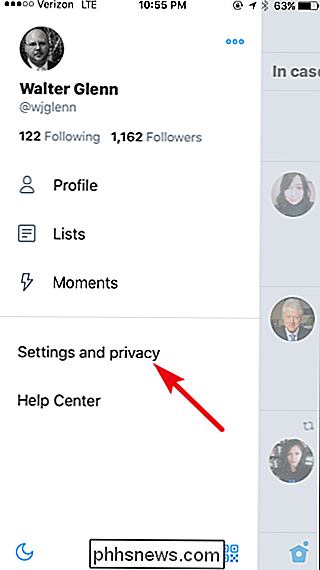
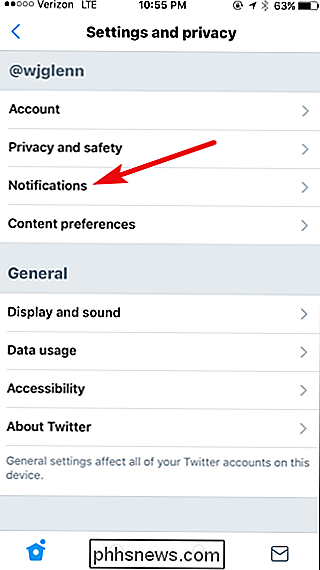
På skærmen "Filtre" skal du trykke på "Push notifications". På skærmen "Push Notifications" skal du trykke på "Retweets" og "Likes" -indstillingerne igen og skifte dem begge til "Off" -positionen.
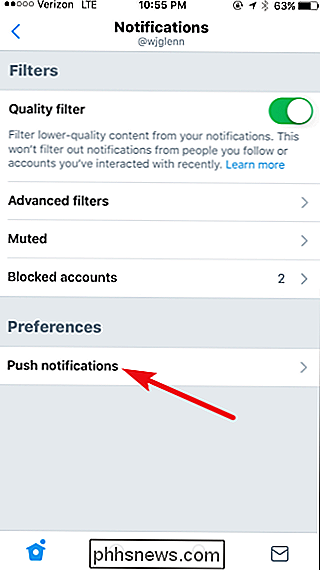
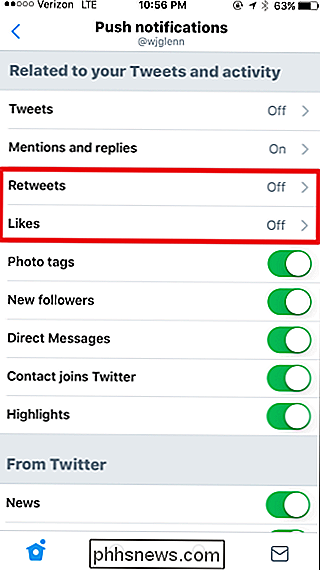
Som standard meddeler Twitter-appen dig kun om navne, som den mener er "Vigtigt", baseret på en algoritme, der observerer din adfærd. Hvis du vil se hver eneste omtale, skal du trykke på indstillingen "Mentions and replies" og derefter trykke på indstillingen "fra nogen".
Tryk på knappen "Tilbage", indtil du vender tilbage til hoved Twitter-appskærmen, og du er færdig.
På internettet
Gå til Twitter på internettet, helst på en bærbar eller stationær webbrowser, og log ind på din konto. Klik på dit profilbillede, og klik derefter på indstillingerne "Indstillinger og privatliv" i rullemenuen.
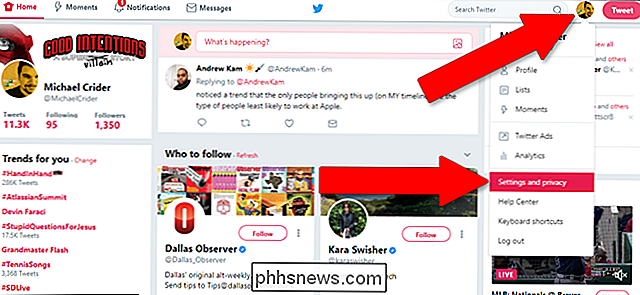
I venstre kolonne skal du klikke på "Web notifikationer". Bemærk, at du ikke vil kunne se indstillingerne her, hvis du har blokeret alle meddelelser i din browser.
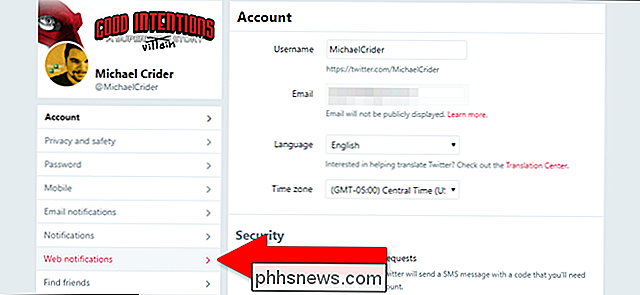
I "Varseltyper" -menuen skal du sørge for at "Jeg får et svar, eller jeg er nævnt i en Tweet "er aktiveret, og at" Mine tweets er Retweeted "og" Nogen kan lide mine Tweets "er deaktiveret.
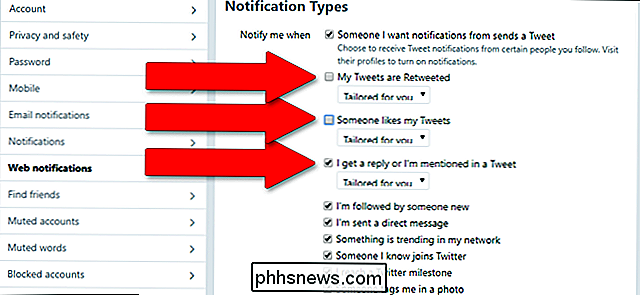
Når du er færdig, klik på knappen" Gem ændringer ", og du er god at gå.
På tredjepartsapplikationer
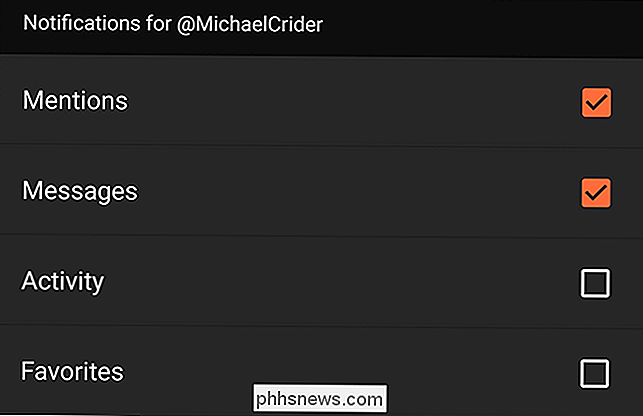
Hvis du bruger en Twitter-app fra tredjepart, vil processen for at vælge specifikke meddelelser, der skal vises og skjules, være anderledes for hver enkelt. Du finder generelt valgmulighederne et eller andet sted i appens hovedindstillingsskærmbillede under "Notifikationer" eller "Advarsler". I den populære Fenix Android Twitter-klient er processen f.eks. Profil-knap> Indstillinger> Notifikationer, og du kan derefter aktivere eller deaktiver gerne og foretrukne som ønsket. Poke rundt for lidt, og du skal kunne finde den funktionalitet, du leder efter.

Hvad er HTTPS, og hvorfor skal jeg pleje?
HTTPS, låsikonet i adresselinjen, en krypteret webstedsforbindelse - det er kendt som mange ting. Selv om det engang var forbeholdt adgangskoder og andre følsomme data, forlader hele internettet gradvist HTTP og bytter til HTTPS. "S" i HTTPS står for "Secure". Det er den sikre version af standard "Hypertext Transfer Protocol", som din webbrowser bruger, når du kommunikerer med websteder.

Sådan deaktiverer du underretninger overalt
Nogle meddelelser er nyttige, men overbelastning af meddelelser er et reelt problem. Apps på din telefon, tablet og computer alle vil have din opmærksomhed, men den konstante buzz af advarsler kan være et distraherende spild af din tid. Sådan tæmmer du dem. iPhone og iPad Apple tilbyder en række muligheder for at kontrollere meddelelser på en iPhone eller iPad.



